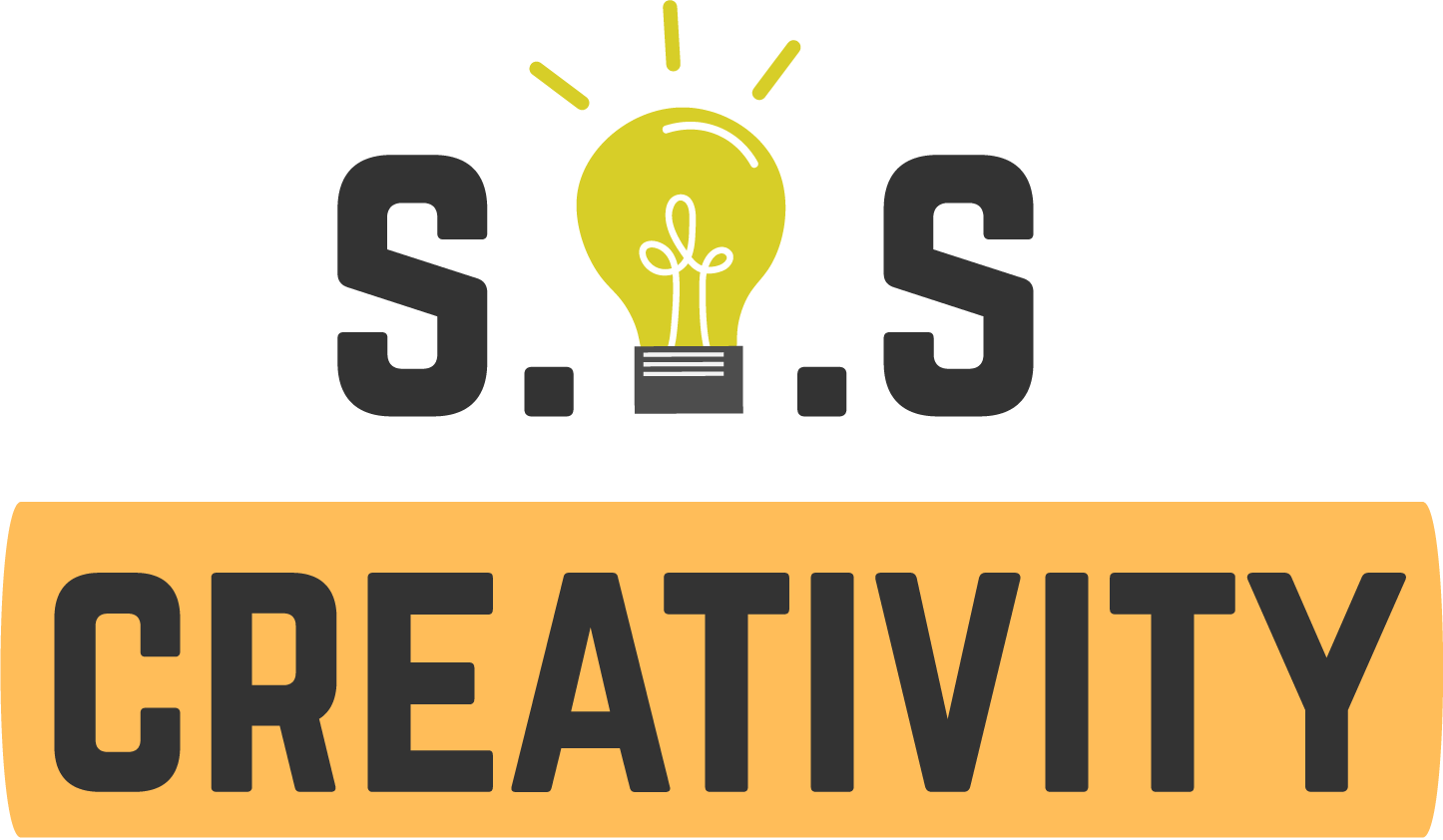
Podstawy technologii cyfrowych: co powinieneś wiedzieć o internecie
COU_1_PL
Title
Podstawy technologii cyfrowych: co powinieneś wiedzieć o internecie
Keywords
Bezpieczeństwo online, przeglądarka, internet, media społecznościowe, hasło, Wi-fi, adres URL strony
Author
IWS
Languages
Polish
Objectives/goals
Poznaj podstawy technologii cyfrowych: umiejętność korzystania z przeglądarki, łączenia się z internetem i zabezpieczania haseł.
Nasz moduł zawiera te rodziały:
Część 1.1: ABC Internetu
Rozdział 1.1.1. Wprowadzenie: jak połączyć się z internetem
Rozdział 1.1.2. Przez WI-FI
Rozdział 1.1.3. Przez kabel Ethernet
Część 1.2 Narzędzia przeglądarki i przeglądania. Kilka przykładów
Rozdział 1.2.1. Wstęp
Rozdział 1.2.2. Aplikacje przeglądarkowe
Rozdział 1.2.3. URL strony internetowej
Rozdział 1.2.4. Co to jest przeglądarka?
Rozdział 1.2.5. Narzędzia wstecz, do przodu i odświeżania
Rozdział 1.2.6. Przydatne strony internetowe: Youtube i DailyMotion
Rozdział 1.2.7. Przydatne strony internetowe: Imgur
Rozdział 1.2.8. Przydatne strony internetowe: Wikipedia
Część 1.3: Bezpieczne surfowanie po Internecie. Krótkie wyjaśnienie sieci społecznościowych
Rozdział 1.3.1 Wstęp
Rozdział 1.3.2. Popularne sieci społecznościowe
Rozdział 1.3.3. Nazwa użytkownika
Rozdział 1.3.4. Nazwa użytkownika i hasło
Description
Ten kurs jest skierowany do osób dorosłych, które uczą się podstaw internetu. Jak korzystać z przeglądarki, jak łączyć się z internetem, a w szczególności jak chronić hasła. Szczególny nacisk zostanie położony na media społecznościowe oraz jak budować i chronić reputację i bezpieczeństwo w internecie.
Contents in bullet points
- Najczęściej używane przeglądarki na komputerach to Microsoft Edge, Firefox, Google Chrome, Opera lub Safari. Otwórz przeglądarkę, a na górze znajdziesz pasek wyszukiwania.
- Nie znamy adresów URL wszystkich stron istniejących w Internecie. To moment, w którym pojawiają się wyszukiwarki
- Zawsze pamiętaj o przestrzeganiu warunków korzystania z witryny i nie popełniaj żadnych wykroczeń.
- Hasło powinno być kluczem, który tylko Ty powinieneś znać i nigdy nie udostępniać
Contents
Podstawy technologii cyfrowych: co powinieneś wiedzieć o internecie
ABC internetu. Podłączanie komputera do internetu za pomocą kabla lub klucza Wi-Fi.
Cele
Pod koniec tego modułu będziesz mógł:
Poznać podstawy technologii cyfrowych: umiejętność korzystania z przeglądarki, łączenia się z Internetem i zabezpieczania hasła.
Nasz moduł zawiera nastepujace rozdzialy:
-
ABC internetu. Podłączanie komputera do internetu za pomocą kabla lub klucza Wi-Fi
-
Narzędzia przeglądarki i przeglądania. Kilka przykładów
-
Bezpieczne surfowanie po internecie (krótkie wyjaśnienie dotyczące sieci społecznościowych) Zarejestruj się na stronie internetowej

|
ABC of Internet. Connecting a computer to the internet using a cable or wifi key.
Zanim zaczniesz korzystać z Internetu, musisz wiedzieć, czy jesteś podłączony, a nawet czy masz możliwość połączenia.
Twoja firma telekomunikacyjna może zapewnić Ci tę usługę, a technik zainstaluje router bezpośrednio w Twoim domu.
To urządzenie elektroniczne służy do łączenia Internetu z komputerem.
Dwa główne sposoby połączenia komputera z routerem to połączenie Wi-Fi lub kabla Ethernet.

|
Przez Wi-Fi
Wi-Fi: Wszystkie laptopy mają możliwość połączenia przez Wi-Fi.
Przejdź do „Ustawienia internetowe” i upewnij się, że WiFi jest włączone.
Następnie kliknij „Wyświetl dostępne sieci”.
Pojawi się lista możliwych sieci (w zależności od liczby sieci wokół ciebie). Powinieneś znajdować się co najmniej 10 metrów od routera, aby upewnić się, że Twoja sieć jest widoczna na liście.
W dolnej czesci routera lub na dołączonej do niego kartce lub naklejce powinna znajdować się nazwa sieci i hasło.
Na liście dostępnych sieci kliknij swoją sieć i naciśnij „Połącz”, a następnie wprowadź hasło.

|
Przez kabel Ethernet
Aby podłączyć komputer, potrzebujesz tylko kabla Ethernet. Podłącz kabel do portu w komputerze i do portu w routerze. Ta opcja jest prostsza, ale przeniesienie komputera jest fizycznie ograniczone długością kabla.
Uwaga: nowoczesne laptopy mogą nie mieć portu Ethernet i można je podłączyć tylko przez Wi-Fi.

|
Narzędzia przeglądarki i przeglądania. Kilka przykładów
Narzędzia przeglądarki i przeglądania. Kilka przykładów
Teraz, gdy jesteśmy połączeni z internetem, skorzystajmy z niego.
W tym celu wykorzystamy aplikacje zwane przeglądarkami.
Przeglądarki pozwolą nam wyszukiwać informacje, znajdować obrazy, odbierać i wysyłać e-maile, oglądać filmy i słuchać muzyki, a nawet robić zakupy online.
W tym rozdziale przedstawimy przeglądarki i jak z nich bezpiecznie korzystać.

|
Aplikacje przeglądarkowe
Przede wszystkim Twój komputer musi mieć co najmniej jedną aplikację przeglądarki. Najpopularniejszymi przeglądarkami używanymi przez komputery są Microsoft Edge, Firefox, Google Chrome, Opera lub Safari. Otwórz przeglądarkę, a na górze znajdziesz pasek wyszukiwania.

|
Url strony internetowej
Aby uzyskać dostęp do stron internetowych, wystarczy wpisać adres URL. URL to adres strony internetowej.
Na przykład adres URL witryny YouTube do oglądania filmów to https://www.youtube.com/.
Ale nie znamy adresów URL wszystkich stron istniejących w Internecie. To jest moment, aby skorzystac z wyszukiwarki.
Wyszukiwarka jest odpowiedzialna za pokazywanie nam wyników najbardziej odpowiednich stron internetowych, gdy wpisujesz słowa w wyszukiwarce. W pasku wyszukiwania możesz wyszukać "Liga Europy piłki nożnej" i jest bardzo prawdopodobne, że pierwszym wynikiem będzie strona Ligi Europejskiej UEFA.
|
Co to jest przeglądarka?
Przeglądarka to program z narzędziami przydatnymi do prostszych lub bardziej precyzyjnych poszukiwań.
Sposób korzystania z tych narzędzi może się nieznacznie różnić w zależności od przeglądarek. Wiele zakładek pozwala nam na dostęp do nowych stron internetowych bez konieczności zamykania aktualnie przeglądanej.
Aby dodać nową stronę, kliknij symbol + u góry okna. Możesz poruszać się po różnych stronach, klikając strony w tym obszarze.
Narzędzia wstecz, do przodu i odświeżanie znajdują się po lewej stronie paska wyszukiwania i są reprezentowane odpowiednio przez strzałkę skierowaną w lewo, strzałkę skierowaną w prawo i strzałkę, która zawija się odpowiednio do siebie. Pierwszy służy do powrotu do strony, na której byłeś wcześniej. Drugi służy do przejścia do strony, z której wróciliśmy za pomocą pierwszego przycisku. Funkcja odświeżania służy do ponownego ładowania strony. Zakładki to bardzo popularne narzędzie. Jeśli często odwiedzasz witrynę, możesz dodać ją do swojej listy zakładek. Po dodaniu możesz uzyskać dostęp do strony bez konieczności jej wyszukiwania lub wpisywania jej adresu URL. Aby to zrobić, kliknij symbol gwiazdki po prawej stronie paska wyszukiwania. Historia wyszukiwania to zbiór wszystkich wyszukiwanych stron. Przydaje się do ponownego uzyskania dostępu do strony, jeśli nie pamiętasz, jak do niej wrócić. Aby uzyskać dostęp do historii, możesz otworzyć menu, zwykle reprezentowane przez 3 pionowe kropki lub 3 poziome linie nad sobą, i kliknąć historię.
|
Narzędzia wstecz, do przodu i odświeżanie
Pierwsze (1) służy do powrotu do strony, na której byłeś wcześniej. Funkcja odświeżanie (2) służy do ponownego ładowania strony. Zakładki to bardzo popularne narzędzie. Jeśli często odwiedzasz witrynę, możesz dodać ją do swojej listy zakładek. Po dodaniu możesz uzyskać dostęp do strony bez konieczności jej wyszukiwania lub wpisywania jej adresu URL. Aby to zrobić, kliknij symbol gwiazdki po prawej stronie paska wyszukiwania. Historia wyszukiwania to zbiór wszystkich wyszukiwanych stron. Przydaje się do ponownego uzyskania dostępu do strony, jeśli nie pamiętasz, jak do niej wrócić. Aby uzyskać dostęp do historii, możesz otworzyć menu, zwykle reprezentowane przez 3 pionowe kropki lub 3 poziome linie jeden na drugim, i kliknąć historię (6).

|
Przydatne strony internetowe: Youtube i DayliMotion
Ta strona internetowa jest największą platformą do przeglądania filmów. Ma własny system wyszukiwania i możesz znaleźć filmy na prawie każdy temat przesłane przez innych użytkowników.

DayliMotion.
to alternatywa YouTube do oglądania filmów.
|
Przydatne strony internetowe: Imgur
Imgur. To platforma do przechowywania i przeglądania obrazów. Możesz znaleźć wiele zdjęć wszystkiego, na przykład urocze zdjęcia zwierząt.

|
Przydatne strony internetowe: Wikipedia
Wikipedia to bezpłatna encyklopedia online, w której można znaleźć informacje na temat wszystkiego, od historii po dyskografię Twojego obecnego ulubionego piosenkarza.

|
Bezpieczne surfowanie po Internecie. Krótkie wyjaśnienie sieci społecznościowych
Bezpieczne surfowanie po Internecie. Krótkie wyjaśnienie sieci społecznościowych
Za pośrednictwem sieci społecznościowych użytkownicy lub firmy z całego świata mogą wchodzić ze sobą w interakcje, dzieląc się wspólnymi tematami lub wartościami.
W sieciach społecznościowych, takich jak Facebook, możesz zobaczyć zdjęcia udostępnione przez Twoją rodzinę, a na Twitterze możesz zobaczyć najświeższe wiadomości Twojej partii politycznej.
Większość sieci społecznościowych wymaga od użytkownika zarejestrowania się na ich stronie internetowej.

|
Popularne sieci społecznościowe
Facebook
Tutaj możesz dodać osoby, które znasz jako znajomych, aby zobaczyć ich posty i porozmawiać z nimi lub dołączyć do grupy na interesujący Cię temat, aby być na bieżąco z ich aktualizacjami.
YouTube
to także sieć społecznościowa, w której możesz subskrybować kanały, które lubisz, i możesz komentować filmy wideo, aby dzielić się swoją opinią z innymi.
Twitter
Tutaj możesz „obserwować” ludzi, aby zobaczyć ich posty, takie jak opinie swoich celebrytów. W tym samym czasie inni użytkownicy mogą Cię „obserwować” i zobaczą przesłane przez Ciebie posty
Discord
To kolejna mniej popularna platforma społecznościowa z czatem pisanym i głosowym
Reddit
Na tej platformie tworzone są społeczności na określone tematy wszelkiego rodzaju, w których ludzie mogą udostępniać wszystko, co jest związane z tym tematem
|
Nazwa użytkownika
Niezależnie od tego, z jakiego serwisu społecznościowego chcesz korzystać, musisz mieć świadomość, że Twoje posty mogą pokazać Ciebie, ponieważ są widoczne dla wszystkich innych użytkowników, i musisz używać ich ostrożnie.
Zanim uzyskasz dostęp do sieci społecznościowej lub zarejestrujesz się na niej, upewnij się, że jest to zaufana witryna. Jednym ze sposobów, aby się upewnić, jest korzystanie ze znanych serwisów społecznościowych poprzez zalogowanie się na oficjalnej stronie internetowej.
Aby utworzyć użytkownika w sieci społecznościowej, zwykle potrzebujesz:
- nazwa użytkownika (nazwa użytkownika może być dowolna, nie musi to być Twoje imię i nazwisko)
- hasło
- adres e-mail
|
Nazwa użytkownika i hasło
Nawet jeśli nie udostępniasz swojego prawdziwego imienia i nazwiska w Internecie, nadal jesteś osobą stojącą za kontem i istnieją sposoby na odkrycie Twojej tożsamości.
Hasło powinno być kluczem, który tylko Ty powinieneś znać i nigdy nie udostępniać. Użytkownik, który zdobędzie Twoje hasło, może podszywać się pod Ciebie i dopuszczać się czynów przestępczych. Aby mieć pewność, że Twoje hasło nie zostanie odkryte, unikaj używania słów takich jak imię i nazwisko, data urodzenia, nazwa użytkownika i staraj się stosować znaki specjalne, takie jak podkreślenia, ampersandy lub procenty. Unikaj pisania hasła w jakimkolwiek miejscu.
Adres e-mail jest bardzo przydatny do odzyskania konta w przypadku zapomnienia lub kradzieży hasła. Możesz założyć konto e-mail na Hotmail lub Gmail.
Gdy masz już konto w serwisie społecznościowym, możesz go używać do rozmów z innymi osobami i publikowania opinii lub zdjęć.
Zawsze pamiętaj, aby przestrzegać warunków korzystania z witryny i nie popełniać żadnych wykroczeń.

|
| |
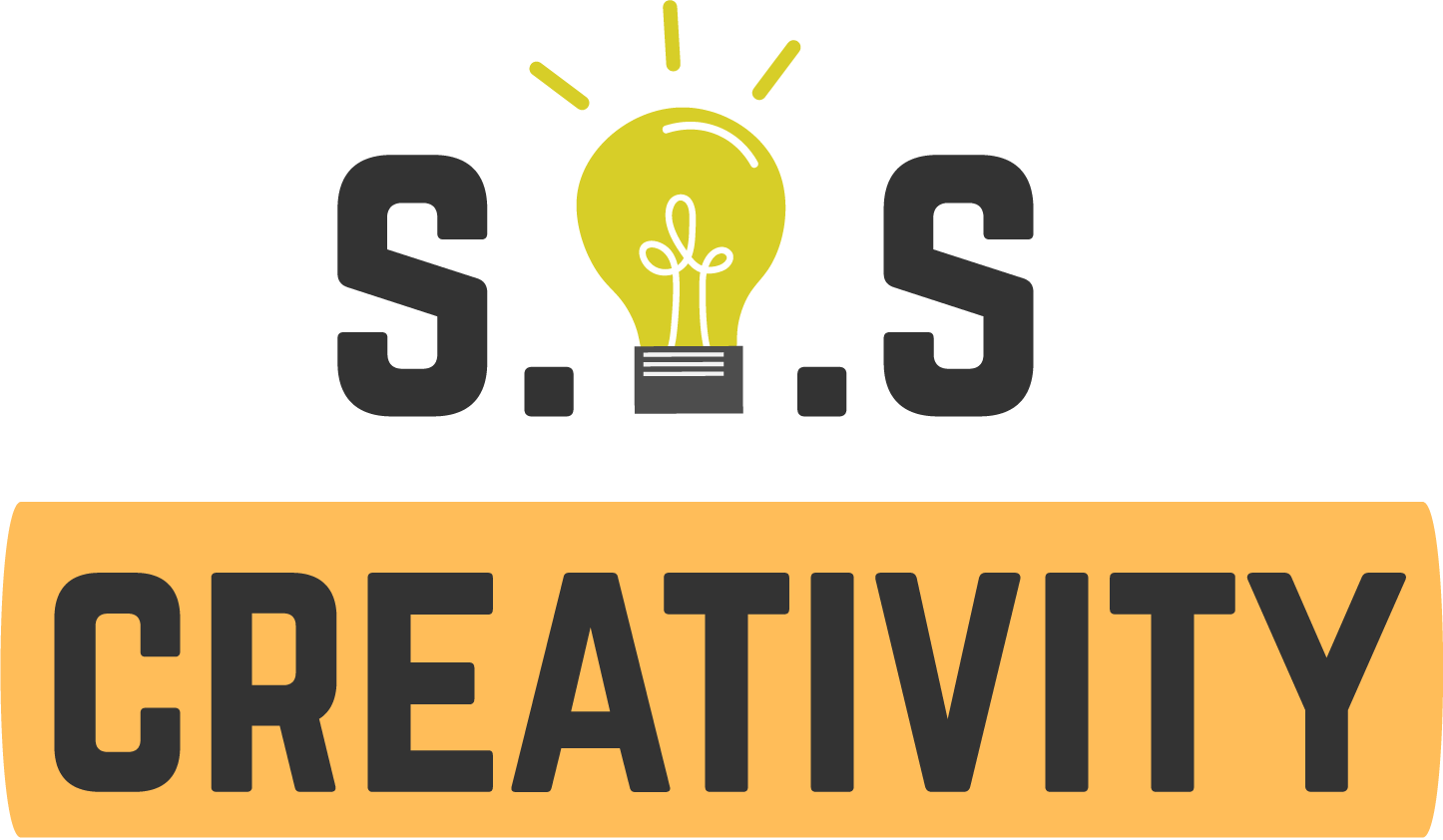



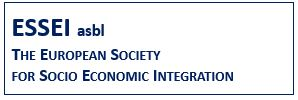





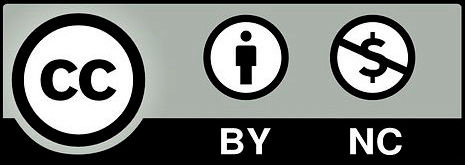
Title
Podstawy technologii cyfrowych: co powinieneś wiedzieć o internecie
Keywords
Bezpieczeństwo online, przeglądarka, internet, media społecznościowe, hasło, Wi-fi, adres URL strony
Author
IWS
Languages
Polish
Description
- Najczęściej używane przeglądarki na komputerach to Microsoft Edge, Firefox, Google Chrome, Opera lub Safari. Otwórz przeglądarkę, a na górze znajdziesz pasek wyszukiwania.
- Nie znamy adresów URL wszystkich stron istniejących w Internecie. To moment, w którym pojawiają się wyszukiwarki
- Zawsze pamiętaj o przestrzeganiu warunków korzystania z witryny i nie popełniaj żadnych wykroczeń.
- Hasło powinno być kluczem, który tylko Ty powinieneś znać i nigdy nie udostępniać
Contents
Podstawy technologii cyfrowych: co powinieneś wiedzieć o internecie
ABC internetu. Podłączanie komputera do internetu za pomocą kabla lub klucza Wi-Fi.
Cele
Pod koniec tego modułu będziesz mógł:
Poznać podstawy technologii cyfrowych: umiejętność korzystania z przeglądarki, łączenia się z Internetem i zabezpieczania hasła.
Nasz moduł zawiera nastepujace rozdzialy:
ABC internetu. Podłączanie komputera do internetu za pomocą kabla lub klucza Wi-Fi
Narzędzia przeglądarki i przeglądania. Kilka przykładów
Bezpieczne surfowanie po internecie (krótkie wyjaśnienie dotyczące sieci społecznościowych) Zarejestruj się na stronie internetowej
ABC of Internet. Connecting a computer to the internet using a cable or wifi key.
Zanim zaczniesz korzystać z Internetu, musisz wiedzieć, czy jesteś podłączony, a nawet czy masz możliwość połączenia.
Twoja firma telekomunikacyjna może zapewnić Ci tę usługę, a technik zainstaluje router bezpośrednio w Twoim domu.
To urządzenie elektroniczne służy do łączenia Internetu z komputerem.
Dwa główne sposoby połączenia komputera z routerem to połączenie Wi-Fi lub kabla Ethernet.
Przez Wi-Fi
Wi-Fi: Wszystkie laptopy mają możliwość połączenia przez Wi-Fi.
Przejdź do „Ustawienia internetowe” i upewnij się, że WiFi jest włączone.
Następnie kliknij „Wyświetl dostępne sieci”.
Pojawi się lista możliwych sieci (w zależności od liczby sieci wokół ciebie). Powinieneś znajdować się co najmniej 10 metrów od routera, aby upewnić się, że Twoja sieć jest widoczna na liście.
W dolnej czesci routera lub na dołączonej do niego kartce lub naklejce powinna znajdować się nazwa sieci i hasło.
Na liście dostępnych sieci kliknij swoją sieć i naciśnij „Połącz”, a następnie wprowadź hasło.
Przez kabel Ethernet
Aby podłączyć komputer, potrzebujesz tylko kabla Ethernet. Podłącz kabel do portu w komputerze i do portu w routerze. Ta opcja jest prostsza, ale przeniesienie komputera jest fizycznie ograniczone długością kabla.
Uwaga: nowoczesne laptopy mogą nie mieć portu Ethernet i można je podłączyć tylko przez Wi-Fi.
Narzędzia przeglądarki i przeglądania. Kilka przykładów
Narzędzia przeglądarki i przeglądania. Kilka przykładów
Teraz, gdy jesteśmy połączeni z internetem, skorzystajmy z niego.
W tym celu wykorzystamy aplikacje zwane przeglądarkami.
Przeglądarki pozwolą nam wyszukiwać informacje, znajdować obrazy, odbierać i wysyłać e-maile, oglądać filmy i słuchać muzyki, a nawet robić zakupy online.
W tym rozdziale przedstawimy przeglądarki i jak z nich bezpiecznie korzystać.
Aplikacje przeglądarkowe
Przede wszystkim Twój komputer musi mieć co najmniej jedną aplikację przeglądarki. Najpopularniejszymi przeglądarkami używanymi przez komputery są Microsoft Edge, Firefox, Google Chrome, Opera lub Safari. Otwórz przeglądarkę, a na górze znajdziesz pasek wyszukiwania.
Url strony internetowej
Aby uzyskać dostęp do stron internetowych, wystarczy wpisać adres URL. URL to adres strony internetowej.
Na przykład adres URL witryny YouTube do oglądania filmów to https://www.youtube.com/.
Ale nie znamy adresów URL wszystkich stron istniejących w Internecie. To jest moment, aby skorzystac z wyszukiwarki.
Wyszukiwarka jest odpowiedzialna za pokazywanie nam wyników najbardziej odpowiednich stron internetowych, gdy wpisujesz słowa w wyszukiwarce. W pasku wyszukiwania możesz wyszukać "Liga Europy piłki nożnej" i jest bardzo prawdopodobne, że pierwszym wynikiem będzie strona Ligi Europejskiej UEFA.
Co to jest przeglądarka?
Przeglądarka to program z narzędziami przydatnymi do prostszych lub bardziej precyzyjnych poszukiwań.
Sposób korzystania z tych narzędzi może się nieznacznie różnić w zależności od przeglądarek. Wiele zakładek pozwala nam na dostęp do nowych stron internetowych bez konieczności zamykania aktualnie przeglądanej.
Aby dodać nową stronę, kliknij symbol + u góry okna. Możesz poruszać się po różnych stronach, klikając strony w tym obszarze.
Narzędzia wstecz, do przodu i odświeżanie znajdują się po lewej stronie paska wyszukiwania i są reprezentowane odpowiednio przez strzałkę skierowaną w lewo, strzałkę skierowaną w prawo i strzałkę, która zawija się odpowiednio do siebie. Pierwszy służy do powrotu do strony, na której byłeś wcześniej. Drugi służy do przejścia do strony, z której wróciliśmy za pomocą pierwszego przycisku. Funkcja odświeżania służy do ponownego ładowania strony. Zakładki to bardzo popularne narzędzie. Jeśli często odwiedzasz witrynę, możesz dodać ją do swojej listy zakładek. Po dodaniu możesz uzyskać dostęp do strony bez konieczności jej wyszukiwania lub wpisywania jej adresu URL. Aby to zrobić, kliknij symbol gwiazdki po prawej stronie paska wyszukiwania. Historia wyszukiwania to zbiór wszystkich wyszukiwanych stron. Przydaje się do ponownego uzyskania dostępu do strony, jeśli nie pamiętasz, jak do niej wrócić. Aby uzyskać dostęp do historii, możesz otworzyć menu, zwykle reprezentowane przez 3 pionowe kropki lub 3 poziome linie nad sobą, i kliknąć historię.
Narzędzia wstecz, do przodu i odświeżanie
Pierwsze (1) służy do powrotu do strony, na której byłeś wcześniej. Funkcja odświeżanie (2) służy do ponownego ładowania strony. Zakładki to bardzo popularne narzędzie. Jeśli często odwiedzasz witrynę, możesz dodać ją do swojej listy zakładek. Po dodaniu możesz uzyskać dostęp do strony bez konieczności jej wyszukiwania lub wpisywania jej adresu URL. Aby to zrobić, kliknij symbol gwiazdki po prawej stronie paska wyszukiwania. Historia wyszukiwania to zbiór wszystkich wyszukiwanych stron. Przydaje się do ponownego uzyskania dostępu do strony, jeśli nie pamiętasz, jak do niej wrócić. Aby uzyskać dostęp do historii, możesz otworzyć menu, zwykle reprezentowane przez 3 pionowe kropki lub 3 poziome linie jeden na drugim, i kliknąć historię (6).
Przydatne strony internetowe: Youtube i DayliMotion
Ta strona internetowa jest największą platformą do przeglądania filmów. Ma własny system wyszukiwania i możesz znaleźć filmy na prawie każdy temat przesłane przez innych użytkowników.
DayliMotion.
to alternatywa YouTube do oglądania filmów.
Przydatne strony internetowe: Imgur
Imgur. To platforma do przechowywania i przeglądania obrazów. Możesz znaleźć wiele zdjęć wszystkiego, na przykład urocze zdjęcia zwierząt.
Przydatne strony internetowe: Wikipedia
Wikipedia to bezpłatna encyklopedia online, w której można znaleźć informacje na temat wszystkiego, od historii po dyskografię Twojego obecnego ulubionego piosenkarza.
Bezpieczne surfowanie po Internecie. Krótkie wyjaśnienie sieci społecznościowych
Bezpieczne surfowanie po Internecie. Krótkie wyjaśnienie sieci społecznościowych
Za pośrednictwem sieci społecznościowych użytkownicy lub firmy z całego świata mogą wchodzić ze sobą w interakcje, dzieląc się wspólnymi tematami lub wartościami.
W sieciach społecznościowych, takich jak Facebook, możesz zobaczyć zdjęcia udostępnione przez Twoją rodzinę, a na Twitterze możesz zobaczyć najświeższe wiadomości Twojej partii politycznej.
Większość sieci społecznościowych wymaga od użytkownika zarejestrowania się na ich stronie internetowej.
Popularne sieci społecznościowe
Facebook
Tutaj możesz dodać osoby, które znasz jako znajomych, aby zobaczyć ich posty i porozmawiać z nimi lub dołączyć do grupy na interesujący Cię temat, aby być na bieżąco z ich aktualizacjami.
YouTube
to także sieć społecznościowa, w której możesz subskrybować kanały, które lubisz, i możesz komentować filmy wideo, aby dzielić się swoją opinią z innymi.
Twitter
Tutaj możesz „obserwować” ludzi, aby zobaczyć ich posty, takie jak opinie swoich celebrytów. W tym samym czasie inni użytkownicy mogą Cię „obserwować” i zobaczą przesłane przez Ciebie posty
Discord
To kolejna mniej popularna platforma społecznościowa z czatem pisanym i głosowym
Reddit
Na tej platformie tworzone są społeczności na określone tematy wszelkiego rodzaju, w których ludzie mogą udostępniać wszystko, co jest związane z tym tematem
Nazwa użytkownika
Niezależnie od tego, z jakiego serwisu społecznościowego chcesz korzystać, musisz mieć świadomość, że Twoje posty mogą pokazać Ciebie, ponieważ są widoczne dla wszystkich innych użytkowników, i musisz używać ich ostrożnie.
Zanim uzyskasz dostęp do sieci społecznościowej lub zarejestrujesz się na niej, upewnij się, że jest to zaufana witryna. Jednym ze sposobów, aby się upewnić, jest korzystanie ze znanych serwisów społecznościowych poprzez zalogowanie się na oficjalnej stronie internetowej.
Aby utworzyć użytkownika w sieci społecznościowej, zwykle potrzebujesz:
- nazwa użytkownika (nazwa użytkownika może być dowolna, nie musi to być Twoje imię i nazwisko)
- hasło
- adres e-mail
Nazwa użytkownika i hasło
Nawet jeśli nie udostępniasz swojego prawdziwego imienia i nazwiska w Internecie, nadal jesteś osobą stojącą za kontem i istnieją sposoby na odkrycie Twojej tożsamości.
Hasło powinno być kluczem, który tylko Ty powinieneś znać i nigdy nie udostępniać. Użytkownik, który zdobędzie Twoje hasło, może podszywać się pod Ciebie i dopuszczać się czynów przestępczych. Aby mieć pewność, że Twoje hasło nie zostanie odkryte, unikaj używania słów takich jak imię i nazwisko, data urodzenia, nazwa użytkownika i staraj się stosować znaki specjalne, takie jak podkreślenia, ampersandy lub procenty. Unikaj pisania hasła w jakimkolwiek miejscu.
Adres e-mail jest bardzo przydatny do odzyskania konta w przypadku zapomnienia lub kradzieży hasła. Możesz założyć konto e-mail na Hotmail lub Gmail.
Gdy masz już konto w serwisie społecznościowym, możesz go używać do rozmów z innymi osobami i publikowania opinii lub zdjęć.
Zawsze pamiętaj, aby przestrzegać warunków korzystania z witryny i nie popełniać żadnych wykroczeń.